Kennenlernen der gemeinsamen Objektparameter
Jedes Environment-Objekt verfügt über mehrere Parameter, über die es gesteuert wird. Diese Parameter können über die Objekt-Parameterbox im Bereich "Informationen" des Environment-Fensters dargestellt und bearbeitet werden, wenn das Objekt ausgewählt ist.
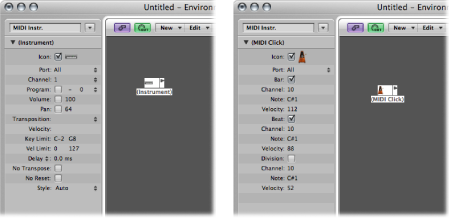
Die Objekt-Parameterbox wird auch im Bereich "Informationen" im Arrangierfenster dargestellt, wenn Sie eine Spur auswählen, die dem Objekt zugewiesen ist. Es handelt sich dabei um dieselben Parameter – Änderungen in einer Parameterbox werden entsprechend auf die andere übertragen. Allerdings gibt es einen Objekttyp, der sich in dieser Beziehung anders verhält: der Audio-Channel-Strip.
Für Audio-Channel-Strips wird im Arrangierfenster eine Objekt-Parameterbox angezeigt, die einen reduzierten Parametersatz enthält. Der komplette Parametersatz für diese Objekte steht nur im Mixer-Layer des Environment-Fensters zur Verfügung. Es gibt zwei Hauptgründe, weshalb sich die Darstellung im Arrangierfenster von der im Environment unterscheidet: Einerseits soll Platz in der Darstellung gespart werden, andererseits stehen dort nur die Werkzeuge zur Musikerstellung zur Auswahl und nicht die zur Konfiguration.
Diese Trennung, die für alle Audio-Channel-Strips, Instrument-Channel-Strips und Channel-Strips für externes MIDI gilt, wird dadurch verdeutlicht, dass im gesamten Handbuch zwei unterschiedliche Begriffe verwendet werden:
Spur-Parameterbox (im Arrangierfenster, um deutlich zu machen, dass der Kanal die zugehörige Spur steuert)
Objekt-Parameterbox (im Environment, um mit dem dahinterliegenden Objekt zu interagieren)
Die folgenden Parameter stehen für alle Objekttypen zur Verfügung:
Der Name des Objekts wird direkt neben dem Dreieck dargestellt und kann durch Klicken darauf zur Bearbeitung ausgewählt werden. Sie können den Namen auch bearbeiten, indem Sie mit dem Text-Werkzeug auf das Objekt klicken.
Aktivieren Sie das Markierungsfeld neben dem Symbol, um das Objekt im Spurzuweisungs-Menü im Arrangierbereich darzustellen. (Siehe Zuweisen von Spuren zu Environment-Objekten.) Das ist natürlich besonders bei Instrument-Objekten praktisch, kann sich aber auch für andere Objekte wie Arpeggiatoren, Touch Tracks und Akkordspeicher als nützlich erweisen.
Wenn sie sichtbar ist, können Sie auf eine Arrangierspur bei gedrückter ctrl-Taste klicken und die Spur einem dieser Objekte neu zuweisen. Das Objekt kann umgekehrt auf einen Instrument-Kanal o. Ä. geroutet werden.
Im Endeffekt führt das dazu, dass Sie den Instrumenten-Sound durch Auswahl eines Arpeggiator-Objekts (das auf ein Software-Instrument geroutet ist) in der Spurliste in Echtzeit "arpeggieren" können, während Sie die Akkorde auf Ihrem Keyboard während der Ausführung von Logic Pro einspielen.
Objekte, die sich nicht im Spurzuweisungs-Menü befinden, können dennoch Spuren zugewiesen werden, indem Sie sie aus dem Environment auf die Spurliste ziehen oder das MIDI-Thru-Werkzeug im Environment verwenden.
Wenn Sie ein Multi-Instrument-Objekt in die Spurliste verschieben, wird der gewählte Sub-Kanal als Spurinstrument eingestellt. Wenn kein Sub-Kanal ausgewählt ist, werden alle initialisierten Sub-Kanäle (Sub-Kanäle, die nicht durchgestrichen sind) auf die Zielspur und die Spuren darunter eingestellt. Wenn es unter der Zielspur keine Spuren gibt, werden automatisch neue Spuren erzeugt und den Sub-Kanälen des Multi-Instrument-Objekts zugewiesen.
Wenn das Markierungsfeld nicht aktiviert ist, wird das Objekt und sein Symbol weiterhin im Environment angezeigt. Sie sollten das Symbol-Markierungsfeld nur dann aktivieren, wenn das Objekt als Ziel für die Spur verwendet wird.